美图秀秀怎么统一图片大小又不让图片变形?
摘要:我们在统一图片大小的时候,如果直接设定图片统一的尺寸,会导致有的图片变形的厉害,很不美观。下面教大家一招先缩小图片再裁剪的方法,巧妙的让图片...
我们在统一图片大小的时候,如果直接设定图片统一的尺寸,会导致有的图片变形的厉害,很不美观。下面教大家一招先缩小图片再裁剪的方法,巧妙的让图片达到不变形的效果。这个方法的缺点是不能保证图片的完整性。

1、如图,五张图片的大小不一,最小的尺寸是800*450,这里我们选择把图片统一成700*450大小。
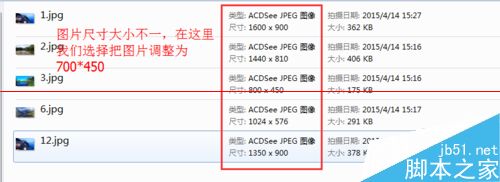
2、在百度里搜索“网页美图秀秀”,打开网页版的美图秀秀。点击“打开一张图片”。
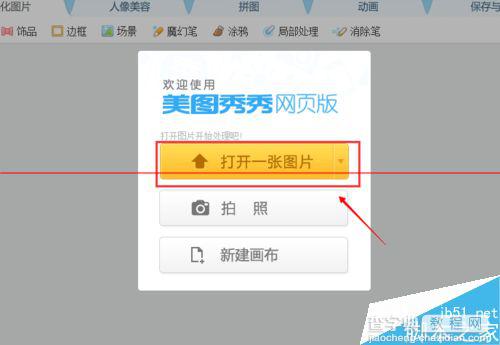
3、选择其中一张图片,点击“保存”。
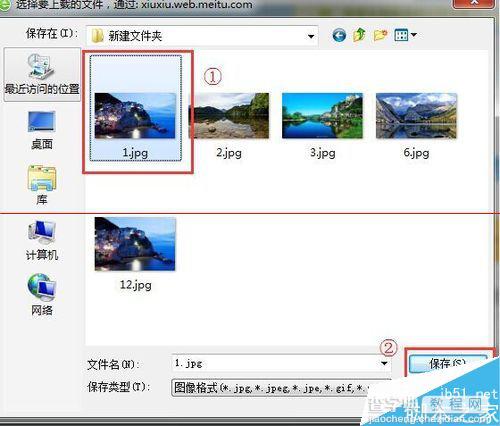
4、打开图片后,在左侧的工具栏那里,点击“修改尺寸”。(这里是进行图片的缩小),为了不让图片变形,点击“锁定宽高比例”。我们需要的尺寸是700*450,所以我们把图片的宽设定为800,高自动变为450。注意这里设定的宽高一定要比700*450大,多一点没关系,我们后面还会进行裁剪。点击“确定”。
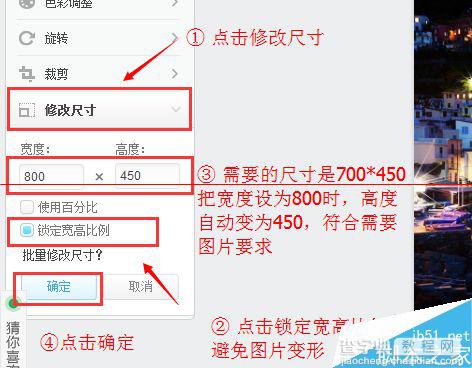
5、点击“裁剪”,选择“自由裁剪”,不勾选“锁定宽高比例”,在“宽度”“高度”那里分别输入700,450。点击“确定”。
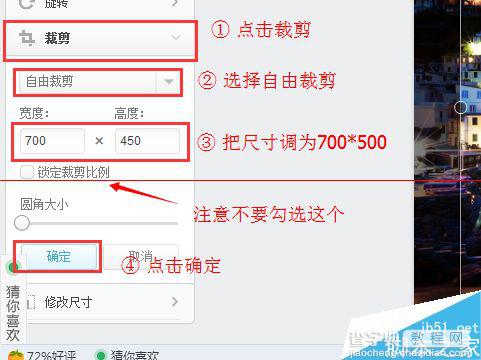
6、图片上出现了一个700*450的裁剪框,把裁剪框移动到图片的主体部分,在裁剪框内双击鼠标,把图片的边角裁去。

7、裁剪好的图片如图,图片完全没有变形,有木有!!只是裁去了一些边角

8、点击上方的“保存与分享”,
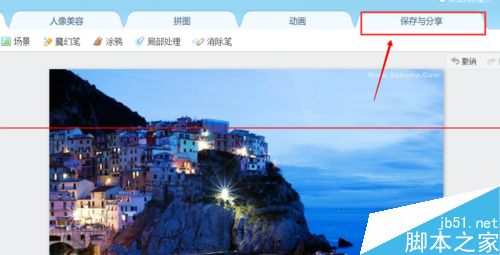
9、选择“保存图片”,在弹出的对话框中,选择保存路径,点击确定。
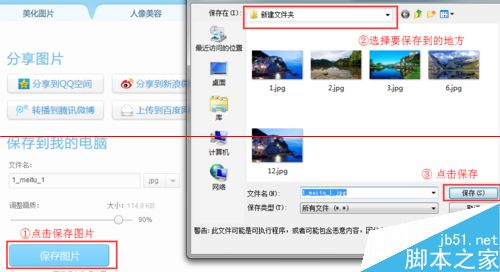
10、按照先前的办法,将其他图片裁剪为同样大小。
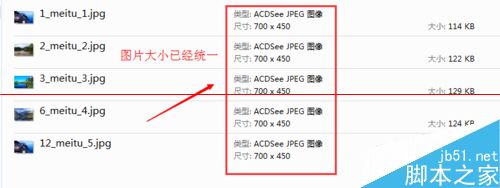
【美图秀秀怎么统一图片大小又不让图片变形?】相关文章:
上一篇:
天天P图萌萌哒贴纸功能使用教程
下一篇:
美图秀秀批量处理图片执行某个动作
